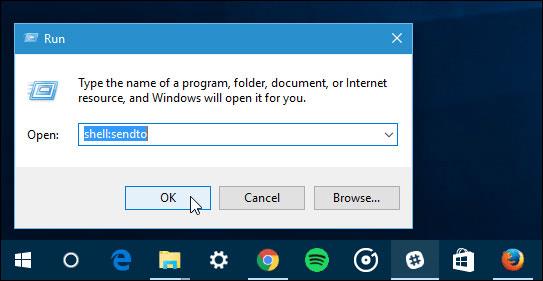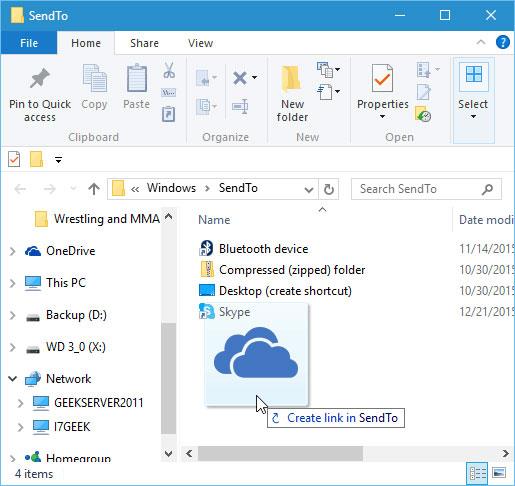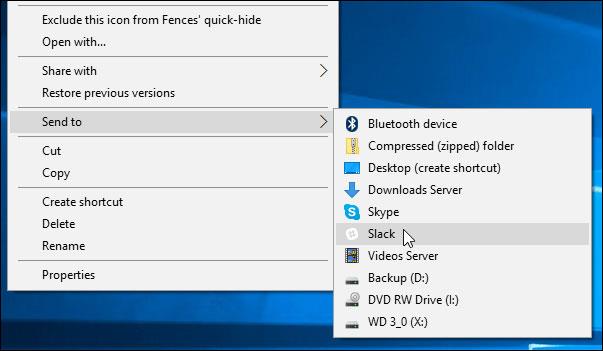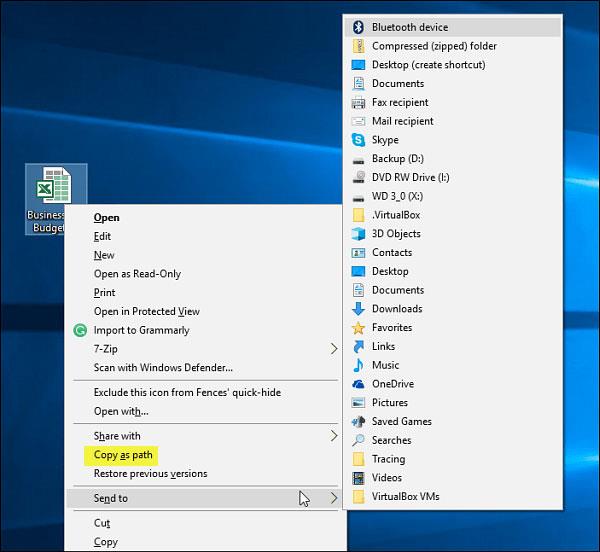Windows 10 ist ein modernes Betriebssystem und wird ständig weiterentwickelt, wobei regelmäßig neue Funktionen aktualisiert werden. Windows 10 unterstützt jedoch weiterhin alte, aber immer noch nützliche Funktionen, wie z. B. Menüs. Senden an in Windows 10. Eigentlich ist dies keine neue Funktion, sondern unter Windows 10 wird es deutlich benutzerfreundlicher. Dies ist das Menü, das angezeigt wird, wenn Sie mit der rechten Maustaste auf Dokumente, Bilder oder andere Elemente klicken und Ihnen Optionen zum Senden dieser Elemente bietet.
So passen Sie das Menü „Senden an“ in Windows 10 an.
Löschen Sie Orte zum Senden oder fügen Sie sie hinzu
Wie in der Einleitung erwähnt, ist Windows 10 heute das modernste Betriebssystem von Microsoft, unterstützt jedoch noch einige alte Funktionen, die seit vielen Jahren Teil von Windows sind. Beispiel: Wenn Sie mit der rechten Maustaste auf ein Dokument klicken, finden Sie in der Kategorie „Senden an“ einige alte Elemente. Der Faxempfänger ist eines der offensichtlichsten Beispiele. Natürlich wird Fax immer noch irgendwo in Unternehmen und Agenturen eingesetzt. Doch für einzelne Nutzer ist diese Art des Dokumentenversands nahezu „ausgestorben“.

Um einen Speicherort zum Senden zu löschen oder hinzuzufügen, drücken Sie die Tastenkombination Windows + R , geben Sie Folgendes ein: shell:sendto und drücken Sie dann die Eingabetaste.
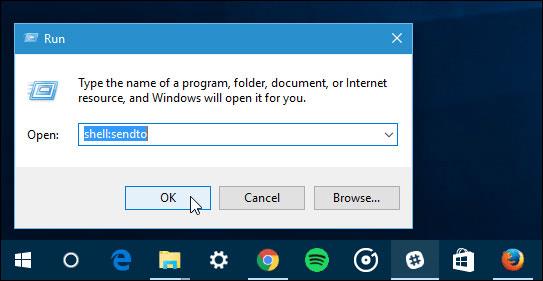
Der SendTo- Ordner wird geöffnet, und von hier aus können Sie Standorte löschen, die Sie nie verwenden werden, sowie modernere Standorte hinzufügen. Um einen Standort zu löschen, klicken Sie einfach mit der rechten Maustaste und drücken Sie die Entf-Taste.
Um einen Standort hinzuzufügen, ziehen Sie einfach seine Verknüpfung in den SendTo- Ordner . Im Screenshot unten wird eine OneDrive- Verknüpfung in SentTo gezogen.
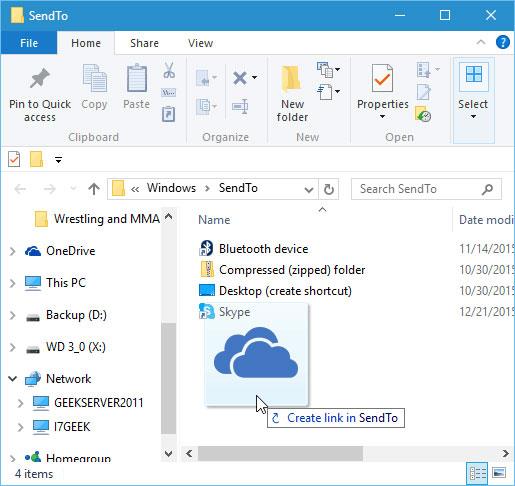
Im folgenden Beispiel wurden Faxempfänger, E-Mail-Empfänger und Dokumente gelöscht. Während OneDrive, Slack und einige andere Netzwerkordner hinzugefügt wurden.
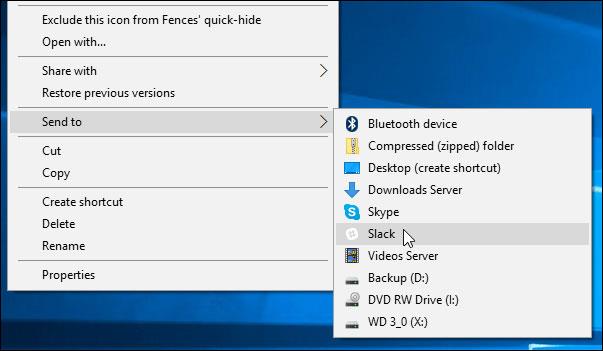
Siehe das erweiterte Menü „Senden an“.
Hier ist ein weiterer toller Tipp, um das erweiterte Menü „Senden an“ anzuzeigen. Halten Sie die Umschalttaste gedrückt, klicken Sie mit der rechten Maustaste auf ein Dokument oder eine Datei und wählen Sie „Gesendet an“ . Dieses Mal werden Ihnen mehr Orte angezeigt, möglicherweise auch Orte in Windows 10, von deren Existenz Sie nicht wussten. Mit dieser Funktion können Sie einige Standardelemente aus dem Benutzerordner zu Ihrem Systemlaufwerk hinzufügen.
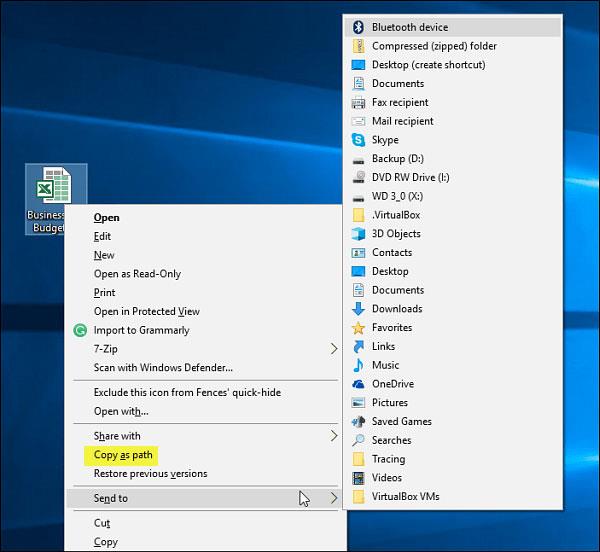
Darüber hinaus sehen Sie im Kontextmenü direkt über dem Abschnitt „Senden an“ die Option „Als Pfad kopieren“ . Das ist ein weiterer toller Tipp zum Kopieren von Datei- oder Ordnerpfaden in die Zwischenablage in Windows.
Zusammenfassung
Wie bei den Funktionen der Windows-Benutzeroberfläche (Windows UI) ist auch die Möglichkeit, das Menü „Senden an“ anzupassen , nichts Neues. Sie können in Versionen vor Windows 10 genau das Gleiche tun. Ich wünsche Ihnen viel Erfolg bei der Arbeit!
Mehr sehen